ゲームのライブ配信に特化したライブ配信プラットフォーム「Twitch」。ライブ配信をメインに行うプラットフォームですが、アーカイブ視聴も可能です。この記事では、Twitichのアーカイブの概要や残し方、見れない原因や対処法をご紹介します。

目次
【Twitch】アーカイブの概要

まずは、Twitchのアーカイブに関する知識をご紹介します。
アーカイブとは?
Twitchはゲームのライブ配信に特化した動画配信プラットフォームです。基本的にはライブ配信がメインですが、アーカイブ化して一定期間の間なら配信していたライブを見ることができる機能のことをTwitchのアーカイブと言います。
アーカイブが残るかどうかは配信者次第
Twtichでは、アーカイブが残るかどうかは配信者の設定次第です。配信者がアーカイブ化しないと決めたらライブでしか配信を見ることはできません。
アーカイブには保存期間が設定されている
Twitchのアーカイブは、保存期間が設定されています。無期限でアーカイブが残っているわけではありません。なので、気に入った配信があれば様々な方法でデバイスに保存しておく必要があります。
また、Twitchのアーカイブ期間は会員によって変わってきます。無料会員と有料会員では期間が違うので覚えておきましょう。
無料アカウント
Twitchの無料アカウントではアーカイブ期間は14日間です。2週間と短めなため、見たい配信があれば期間内に見ておく必要があります。
Twitchターボ・Amazon Gaming
Twitchターボは、Twitchの有料会員で、Prime GamingはAmazonプライム会員の特典です。有料会員になればアーカイブ期間は延長され60日間は見ることができます。
クリップで保存した動画はスマホには保存されない
Twitchではクリップ保存をすることができます。クリップ保存をした動画はスマホに直接保存されるわけではありません。
Twitchのサーバー上に保存され、URLが発行されます。なので、見るためには通信が必要ですが、ダウンロードは必要ないので覚えておきましょう。
勝手に動画を投稿するのはNG
当然のことですが、視聴者が配信者の許可なく他のプラットフォームなどに動画として投稿するのはNGです。また、ゲームに関する著作権に関わる可能性もあり、法律に抵触する可能性もあるので注意しましょう。
アーカイブの視聴手順
Twitchで自分が配信したライブのアーカイブを視聴する手順は以下の通りです。
- Twitchのサイトにログインし、ビデオプロデューサーをクリック
- メニューを開き視聴をクリック
【Twitch】アーカイブの残し方や各種設定〜配信者側〜

では、Twitchで配信者が配信したライブのアーカイブの残し方を2つご紹介します。残しておきたいライブがあるなら必ず以下の残し方で保存しておきましょう。
残し方①動画をダウンロードする
Twitchでは配信したライブをビデオプロデューサーのページからデバイスにダウンロードすることができます。
- ビデオプロデューサーにログインする
- メニューをクリックしダウンロードをクリック
残し方②ダイジェスト機能を活用する
Twitchではダイジェスト機能を活用することでアーカイブを残すことができます。ダイジェストに編集をすれば無期限でアーカイブを残すことができます。ただ、全ての動画の残し方としてはデバイスにダウンロードする以外はないので覚えておきましょう。
アーカイブを非公開にする手順
Twitchでは配信者のみアーカイブを非公開にすることができます。ライブでのみ楽しんでほしい場合や、アーカイブを残せない事由が発生した場合は非公開にすることができます。
- ビデオプロデューサーにログインする
- メニューをクリックし、非公開をクリック
アーカイブを削除する手順
過去に保存したアーカイブを削除することも可能です。非公開はアーカイブとしては残っている状態ですが、公開に戻す予定がないなら削除してしまっても問題ありません。ただ、削除すると復元はできないので注意しましょう。
- ビデオプロデューサーにログインする
- メニューをクリックし、削除をクリック
【Twitch】アーカイブの残し方〜視聴者側〜

配信者がアーカイブを残したい理由は、編集して他の動画プラットフォームに投稿したり、自分のプレイ動画を確認してゲームのプレイングの見直しですが、好きな配信者の配信なら残したいと思う視聴者もいます。
ここからは、視聴者側が配信されたアーカイブの残し方をご紹介します。ただ、前述した通り許可なく他の動画プラットフォームへの投稿は禁止されているのであくまでも個人で楽しむために保存するようにしましょう。
残し方①動画ダウンローダーを活用する
Twitchのアーカイブの残し方で一般的なものは、動画ダウンローダーを使うことです。動画のダウンローダーには2種類あります。
動画ダウンロードソフトを使う
動画ダウンローダーと聞くと動画ダウンロードソフトやアプリを連想する方が多いと思いますが、対応しているものであれば保存することができます。
オンラインツールを使う
動画ダウンローダーにはオンラインで使えるツールも存在します。ただ、全てのオンラインツールでダウンロードできるわけではないので注意しましょう。
残し方②画面収録機能を使う
動画ダウンローダーを使えない場合のTwitchのアーカイブの残し方は、PCやスマホの画面収録機能を使う方法です。ただ、デバイスによっては機能が制限されている可能性もあるので注意しましょう。
【Twitch】アーカイブを無期限での残し方
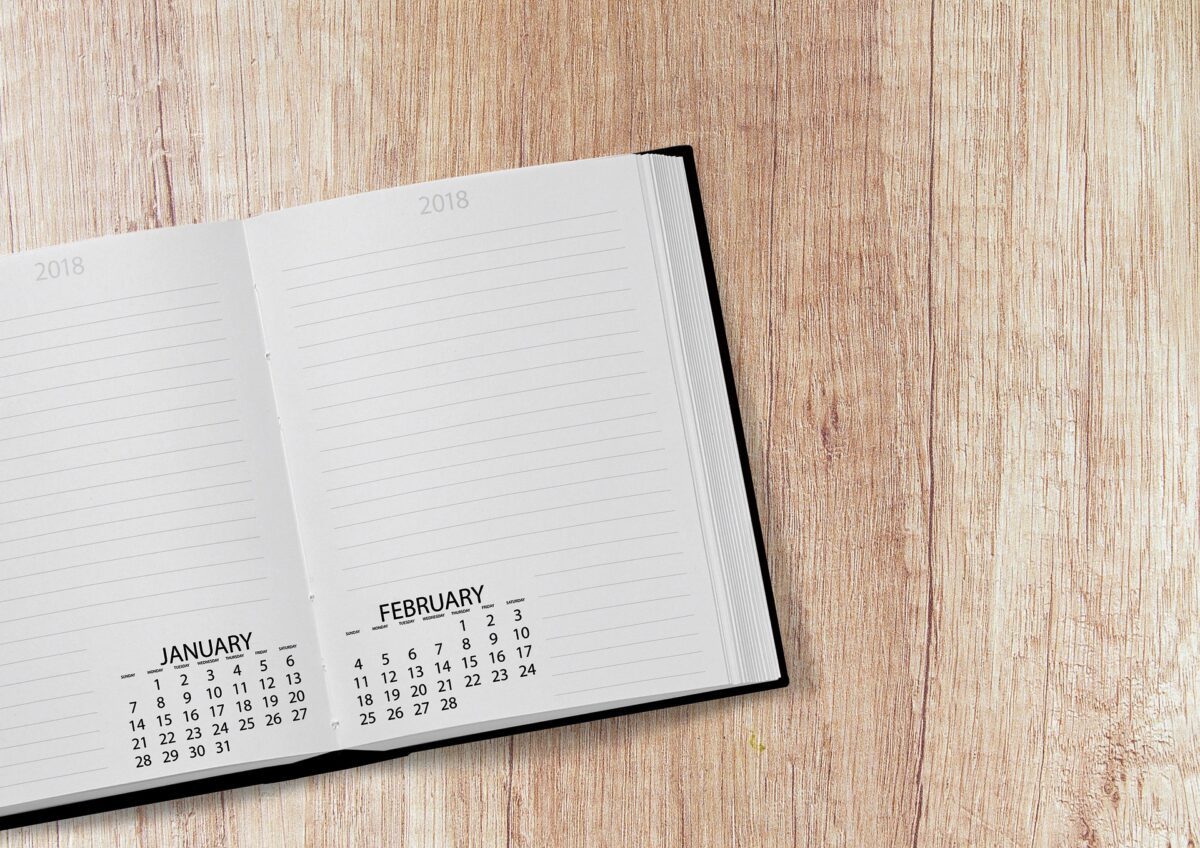
Twitchのアーカイブを無期限で残す方法をご紹介します。アーカイブを無期限で残す方法は2種類あり、それぞれ順番に説明していきます。
Twitchのアーカイブを無期限で残したいと考えているユーザーは、以下の内容を参考にしてください。
方法①ダイジェスト機能を活用する
前述しましたが、Twitchではダイジェスト機能を使ってライブを編集することで無期限でアーカイブを残すことができます。ただ、全ては残せないので注意しましょう。
方法②YouTubeなどの他のプラットフォームで投稿する
Twitchのライブ配信のアーカイブを無期限で残すには、アーカイブをダウンロードして他の動画プラットフォームに投稿するのもおすすめです。
YouTubeの場合は長時間の動画も投稿できる上に、配信期間もありません。ただ、利用規約や著作権に関することはしっかりと理解しておく必要があるので覚えておきましょう。
【Twitch】アーカイブが見れない原因

では、Twitchのアーカイブが見れない原因を3つご紹介します。
原因①配信者がアーカイブを残さないように設定している
前述した通り、Twitchではアーカイブを公開するかしないかは投稿者に権限があります。どれだけ面白いライブ配信であっても配信者が残したくないと思ったら見ることはできません。
どうしても見たい場合は、配信者がSNSなどをやっているならコンタクトをとって公開してもらえるように交渉しましょう。ただ、交渉しても見れない可能性は高いので注意しましょう。
原因②エンコードが済むまで見れない
Twitchに限ったことではありませんが、ライブ配信ができる動画プラットフォームでは、長時間のライブ配信を動画化するにはエンコードに時間がかかります。
エンコードが完了しないことにはアーカイブは見れないので、エンコードが完了するまで待ちましょう。
原因③Twitchのシステムエラー
Twitchでシステムエラーが起こっている場合でもアーカイブが見れないことがあります。システムエラーの場合はユーザーにはどうすることもできないので、改善されるまで待ちましょう。
【Twitch】アーカイブが見れない時の対処法

では。Twitchでアーカイブが見れない時の対処法もご紹介します。
対処法①画質設定を見直す
Twitchでは一時的な不具合でアーカイブが見れないことがあります。ただ、一時的なエラーの場合は画質の設定を見直すことで改善すると報告されています。
画質を調整するだけなら簡単にできるので、アーカイブが見れない場合はとりあえず画質設定の見直しを行いましょう。
対処法②エンコードが終わるまで待つ
Twitchのアーカイブが見れない原因がエンコードが終わっていないだけなら、エンコードの完了を待つ以外方法はありません。エンコードの速度はユーザー側が何かをすることで早まるわけではないので、完了まで他の動画を見て待ちましょう。
対処法③アーカイブを残してもらえるように依頼する
Twitchのアーカイブが見れない原因が配信者が非公開に設定している場合は、視聴者がアーカイブを見たいという声が多ければ公開してもらえる可能性があります。
どうしても見たいなら配信者に公開してもらえないか交渉をしてみましょう。それでもl公開をしてもらえない場合はどうすることもできないので諦めましょう。
対処法④TwitterなどのSNSで情報を収集する
Twitchのシステムエラーが原因でアーカイブが見れない場合、SNSなどで情報を収集してみましょう。前述した通りシステムエラーはユーザーにはどうすることもできません。
SNSで同じように見れないユーザーがいればTwitchのサーバーに何かしらの問題が起きている可能性があります。公式から何か発表があるまで待ちましょう。
対処法⑤最終手段は運営への問い合わせ
アーカイブが見れない時の対処法が見つからない場合の最終手段として、運営への問い合わせも有効です。ただ、あくまでも最終手段で、具体的な対処法を提案されるとは言い切れないので注意しましょう。
【Twitch】収益化する条件

最後に、Twitchでライブ配信をして収益を得る条件をご紹介します。Twitchで収益化するには2つの条件を達成する必要があります。条件としてはシンプルなのであとは達成できるように戦略を立てて達成するだけです。
収益化の条件①パートナーとして登録する
TwitchではTwitchのパートナーとして登録をすることで収益化させることができます。パートナーになるには審査があり、かなりハードルが高いと言われています。
Twitchで収益を稼ぎたいと考えているなら、パートナーの申請をして審査を受けてみましょう。
収益化の条件②アフィリエイトの条件を満たす
Twitchではアフィリエイトで稼ぐこともできます。アフィリエイトで稼ぐ場合は細かな条件があるので覚えておきましょう。
- Twitchのパートナーではない
- 過去30日以内に500分以上の配信を行なっている
- 過去30日以内に7日以上の配信を行なっている
- 過去30日以内のライブ配信で平均同時視聴者数が3人以上
- 50人以上のフォロワーがいる
YouTubeに比べると収益化するハードルはかなり低めに設定されています。ただ、Twitchパートナーよりも収益を得にくいので、Twitchでしっかりと収益を得たいならTwitchパートナーを目指しましょう。
まとめ

いかがでしたでしょうか?Twitchではアーカイブが残る期間は決まっています。有料会員であるTwitchターボやPrime Gamingを使っていればアーカイブ期間が長くなります。
Amazonプライム会員の方は多くいますが、Prime Gamingを利用できることはあまり知られていません。TwitchユーザーでPrime会員の方はアーカイブ視聴に役立ててください。





